Passaggi per impostare limiti di tempo su Moduli Google
- Accedi al tuo account Google
- Apri il modulo
- Clicca sui tre puntini verticali e seleziona Scarica Componenti Aggiuntivi
- Cerca e installa il componente aggiuntivo formLimiter
- Clicca su Consenti
- Clicca su Fine
- Chiudi la finestra dei componenti aggiuntivi
- Clicca sul menù a tendina e scegli data e ora
- Clicca su Imposta
- Seleziona Salva e Abilita
I moduli online consentono di raccogliere facilmente grandi quantità di informazioni. In alcuni momenti però, potresti aver bisogno di interrompere la raccolta di risposte ad un modulo. È possibile disattivare manualmente il modulo in una data specifica, ma risulterbbe scomodo e poco pratico, soprattutto quando si ha un carico di lavoro intenso.
Fortunatamente, è possibile controllare automaticamente le risposte impostando dei limiti di tempo per i tuoi moduli. In questo modo, non dovrai preoccuparti di raccogliere e smistare più informazioni del previsto. Sia con Moduli Google che con Jotform, puoi impostare dei limiti di tempo per controllare meglio la funzionalità del modulo.
Ci sono diversi motivi per cui si potrebbe voler disattivare automaticamente la ricezione di risposte ai Moduli Google dopo un certo periodo di tempo. Ad esempio, potresti voler raccogliere i dati di un sondaggio solo per un certo periodo. Se utilizzi Google Classroom, potresti voler fissare una scadenza per l’invio dei compiti da parte degli studenti. Oppure, quando si organizza un evento, è necessario chiudere le registrazioni all’evento entro una certa data.
Con Moduli Google, è possibile ottenere questo risultato impostando un limite di tempo e, una volta raggiunto, il modulo smetterà automaticamente di accettare risposte.
Suggerimento professionale
Hai bisogno di un modo rapido per impostare limiti di tempo sui tuoi moduli? Ecco come Jotform può aiutarti.
Come disattivare un modulo Google in un determinato momento
Sebbene Moduli Google non consenta automaticamente di porre un limite di tempo ai moduli, è possibile farlo installando un componente aggiuntivo. Ecco come fare.
- Accedi al tuo account Google.
- Apri il modulo a cui vuoi aggiungere un limite di tempo.
- Clicca sull’icona con i tre puntini in alto a destra e seleziona Scarica componenti aggiuntivi.


- Cerca e installa il componente aggiuntivo formLimiter.

- Riceverai una notifica che ti chiederà se ti fidi di formLimiter. Clicca su Consenti.

- Una volta installato formLimiter, clicca su Fine.
- Chiudi la finestra Componenti aggiuntivi.
- A questo punto dovrebbe apparire una piccola finestra a destra del modulo. In caso contrario, clicca sull’icona del puzzle dei componenti aggiuntivi nella parte superiore del modulo e seleziona formLimiter.

- Nel menù Tipo di Limite, seleziona data e ora.

- Seleziona la data e l’ora di scadenza per la disattivazione del modulo e clicca su Imposta.

- Aggiungi un messaggio personalizzato che gli utenti vedranno una volta disattivato il modulo. Questo messaggio deve spiegare che il modulo non accetta più risposte. Una volta impostato il messaggio, clicca su Salva e attiva.

Il modulo verrà disattivato alla data e all’ora impostate.
Suggerimento professionale
È anche possibile disattivare manualmente un modulo Google disabilitando il pulsante Accetta risposte presente nel modulo.
Impostare limiti di tempo su Jotform
Mentre per impostare limiti di tempo su Moduli Google Forms è necessario un po’ di lavoro in più e un componente aggiuntivo, Jotform ti permette di farlo senza dover scaricare un componente aggiuntivo.
- Inizia accedendo al tuo account Jotform.
- Apri il Costruttore di Moduli.
- Crea o apri il modulo a cui desideri aggiungere un limite di tempo.
- Clicca su Impostazioni e seleziona Impostazioni Modulo.

- Il menù a tendina Stato del Modulo offre diverse opzioni, tra cui “Disabilita a una data specifica” e “Disabilita al raggiungimeto del limite di risposte”.

- Scegli Disabilita a una data specifica e inserisci l’ora e la data in cui desideri disattivare la ricezione dele risposte. Il calendario a discesa semplifica la scelta dell’ora e della data appropriate. L’ora è visualizzata in formato 12 ore e corrisponde all’Eastern Standard Time.

Jotform offre anche altre opzioni relative al tempo, come l’aggiunta di un cronometro che limita il tempo a disposizione degli utenti per completare il modulo. È ideale per i test o i sondaggi a tempo in cui vuoi incoraggiare gli utenti a fornire rapidamente le loro reazioni o risposte. Il timer viene mostrato in tutte le pagine del modulo, in modo che gli utenti possano tenere d’occhio la velocità con cui stanno procedendo nel modulo.
- Per aggiungere un cronometro, inizia accedendo al tuo account Jotform.
- Apri il Costruttore di Moduli.
- Crea il modulo a cui desideri aggiungere un limite di tempo.
- Clicca su Aggiungi Elemento in alto a sinistra.

- Seleziona il widget di Jotform Conto alla Rovescia.

- Aggiungi il widget al modulo.
- Imposta la quantità di tempo che desideri mettere a disposizione degli utenti.

- Aggiorna il widget cliccando sul pulsante in fondo al menù delle impostzioni.

Utilizzare i limiti di tempo per creare un senso di urgenza
Impostando dei limiti di tempo, si può generare un senso di urgenza in coloro che compilano il modulo. Quando condividi il tuo modulo, fai notare che il tempo è limitato e che il modulo smetterà di accettare risposte dopo una certa data. Questo senso di urgenza può incoraggiare il tuo pubblico di riferimento a compilare subito il modulo, evitando così procrastinazioni o dimenticanze. Inoltre, questa strategia può anche contribuire ad incrementare il numero di risposte ricevute.
Consulta la guida approfondita di Jotform su Google Forms
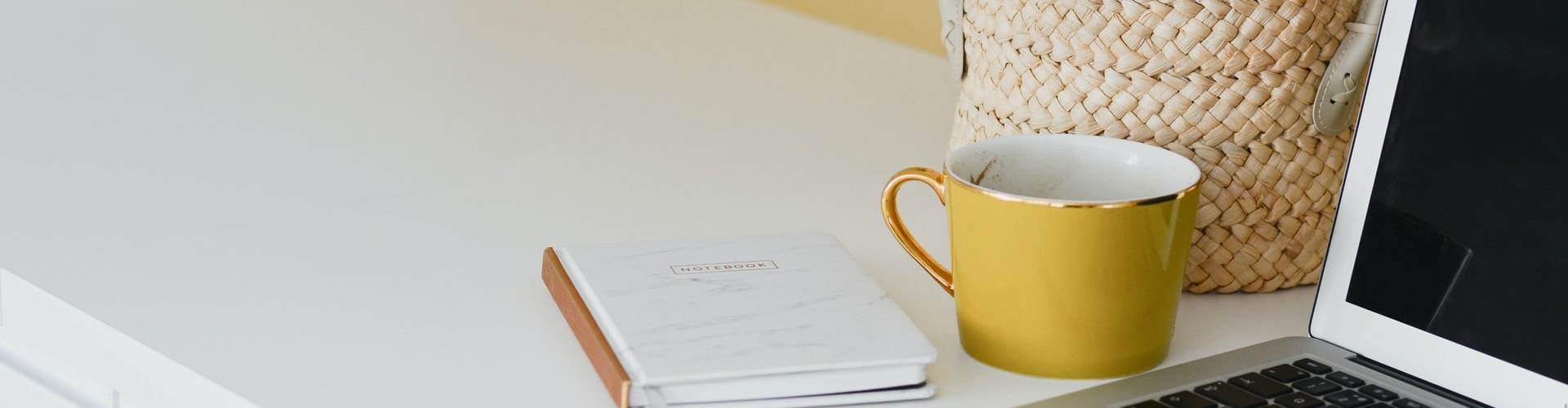





























Invia un Commento: